Зашто матична плоча не види видео картицу
Графички адаптер је суштински елемент система. Користи се за генерисање и приказивање слике на екрану. Понекад приликом склапања новог рачунара или замјене видео картице постоји такав проблем да матична плоча није детектовала овај уређај. Постоји неколико разлога за овакав проблем. У овом чланку детаљно ћемо испитати неколико начина за решавање овог проблема.
Садржај
Шта радити ако матична плоча не види видео картицу
Препоручујемо да почнете са најједноставнијим начинима да не губите време и труд, па смо их сликали за вас, почевши од најлакших и прелазак на сложеније. Почнимо да решимо проблем откривања видео картице од стране матичне плоче.
Метод 1: Проверите повезивање уређаја
Најчешћи проблем је нетачна или непотпуна веза видео картице са матичном плочом. Морате да се бавите самим тим провером везе и, ако је потребно, извршењем поновног повезивања:
- Скините бочни поклопац системске јединице и проверите поузданост и исправност везе видео картице. Препоручујемо да га извучете из утора и поново уметнете.
- Уверите се да је додатно напајање прикључено на графички адаптер. Потреба за таквом везом указује присуство специјалног конектора.
- Проверите прикључак матичне плоче на напајање. Проверите све помоћу упутстава или прочитајте више о томе у нашем чланку.

Погледајте и:
Искључите видео картицу са рачунара
Повезујемо видео картицу са матичном плочом рачунара

Више детаља: Повезујемо видео картицу са напајањем.
Више детаља: Повезујемо напајање на матичну плочу
Метод 2: Компатибилност видео картице и матичне плоче
Иако су портови АГП и ПЦИ-Е различити и имају потпуно различите кључеве, неки корисници успевају да се повежу са погрешним конектором, што често доводи до механичких оштећења. Препоручујемо да обратите пажњу на означавање портова на прикључку матичне плоче и видео картице. Није битно верзија ПЦИ-Е, важно је да се конектор не конфигурије са АГП-ом.

Погледајте и:
Провера компатибилности видео картице са матичном плочом
Избор графичке картице испод матичне плоче
Метод 3: Конфигурисање видео адаптера у БИОС-у
Вањске видео картице не требају додатну конфигурацију, међутим, интегрирани чипови често не раде само због неисправних поставки БИОС-а. Стога, ако користите само уграђени графички адаптер, препоручујемо вам да следите ове кораке:
- Укључите рачунар и идите у БИОС.
- Појава овог интерфејса зависи од произвођача, све су мало другачије, али имају заједничке принципе. Кретање кроз табулаторке се врши помоћу стрелица са тастатуре, а такође је напоменути да је често десно или лево од прозора листа свих контролних тастера.
- Овде треба пронаћи ставку "Подешавања чипсета" или једноставно "Чипсет" . Већина произвођача, ова ставка је у картици "Напредно" .
- Остаје само да подесите потребну количину коришћене меморије и да одредите додатна подешавања. Прочитајте више о томе у нашим чланцима.
Више детаља: Како доћи до БИОС-а на рачунару
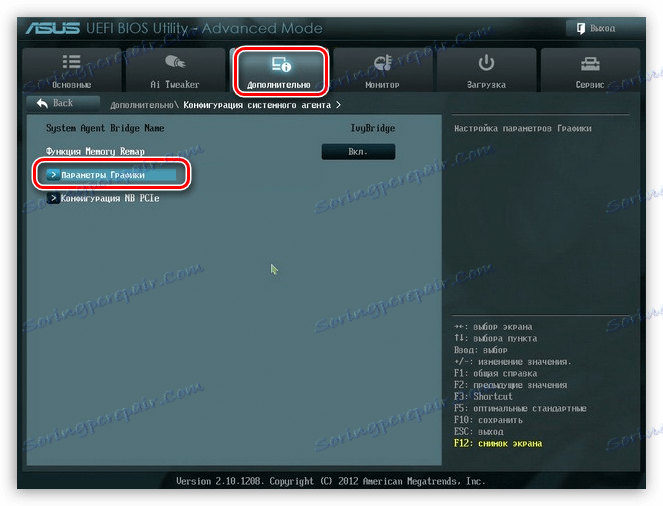
Више детаља:
Како користити уграђену видео картицу
Повећавамо меморију интегрисане графике
Метод 4: Проверите компоненте
Да бисте обавили овај метод, биће вам потребна додатна компјутерска и видео картица. Прво, препоручујемо вам да повежете видео картицу са другим ПЦ-јем како бисте утврдили да ли је оперативан или не. Ако све функционише добро, онда је проблем на вашој матичној плочи. Најбоље је да се обратите сервисном центру како бисте пронашли и решили проблем. Ако картица не ради, а други графички акцелератор који је повезан са вашом матичном плочом функционише нормално, онда је потребно извршити дијагностику и поправку видео картице.
Погледајте и: Решавање проблема са видео картицама
Шта урадити ако матична плоча не види другу графичку картицу
Данас нове СЛИ и Цроссфире технологије постају све популарније. Ове две функције од НВИДИА и АМД омогућавају вам да повежете две видео картице на један рачунар тако да могу да обрађују исту слику. Ово решење омогућава постизање значајног повећања перформанси система. Ако сте суочени са проблемом откривања друге графичке картице од стране матичне плоче, препоручујемо вам да прочитате наш чланак и осигурајте компатибилност свих компоненти и подршку за СЛИ или Цроссфире технологије.

Више детаља: Повезујемо две видео картице на један рачунар
Данас смо детаљно испитали неколико начина за решавање проблема када матична плоча не види видео картицу. Надамо се да сте успели да се позабавите насталим квотом и нашли сте одговарајуће решење.
Погледајте и: Решавање проблема са недостатком видео картице у управнику уређаја